Виправлення: SnowRunner FPS падає, затримується або зависає

Ви коли-небудь стикалися з дратівливими падіннями FPS під час гри в SnowRunner? Ти не один. Багато гравців поділяють це розчарування, особливо коли це перериває напружений момент у грі. У цьому посібнику описано рішення для вирішення проблем із падінням FPS у SnowRunner у 2023 році , забезпечуючи плавнішу та приємнішу ігрову пригоду. Подумайте про це як про налаштування автомобіля для кращої їзди – чим краща продуктивність, тим захопливішою буде подорож!
Незрівнянне захоплення від маневрування крізь складні ландшафти та багнисту місцевість і справжнє задоволення від виконання складних місій. Але, почекайте, ваш SnowRunner відстає? Відчуваєте страшні падіння FPS?
Але по-перше, чому падіння FPS має значення? Подумайте про це як про водіння спортивного автомобіля по відкритій трасі, а потім кожні кілька метрів раптово наїжджаєте на невидимі лежачі поліцейські. Це не тільки розчаровує, але й порушує потік вашого драйву. Зниження кадрів в секунду впливає на ваш ігровий досвід.
Розуміння FPS та його важливості
Перш за все, FPS розшифровується як кадри в секунду . Він вимірює, скільки окремих кадрів може відображати ваша система щосекунди. Чим гладкіші ці рамки, тим краще виглядатиме ваша гра. Подібно до того, як фільм буде перериватись, якщо його не відтворювати на належній швидкості, гра стає нервовою з низьким FPS.
Чому мій SnowRunner FPS раптово падає?
Чому ви можете зіткнутися з падінням FPS у SnowRunner?
- Системні вимоги : іноді ваш ПК може не відповідати рекомендованим вимогам гри.
- Застарілі драйвери : старі графічні драйвери можуть бути підступним винуватцем.
- Фонові процеси : інше запущене програмне забезпечення може захоплювати цінні ресурси.
- Налаштування в грі : налаштування надзвичайної якості можуть бути надмірними для деяких машин.
Вирішіть проблеми з падінням FPS, затримкою або зависанням SnowRunner
Налаштування налаштувань у грі
- Запустіть SnowRunner.
- Перейдіть до меню «Налаштування» або «Параметри» , яке зазвичай позначено значком шестірні.
- Виберіть параметри «Графіка» або «Дисплей» .
- Знизьте якість текстури: знайдіть параметр «Якість текстури» та виберіть нижчий параметр, наприклад « Середня » або « Низька ».
- Вимкнути або зменшити якість тіней: знайдіть «Якість тіней» і вимкніть її або встановіть для неї значення «Низька».
- Налаштувати масштабування роздільної здатності: якщо доступно, зменште масштабування роздільної здатності. Це зменшить роздільну здатність, зберігаючи розмір екрана.
- Вимкніть ефекти: вимкніть такі параметри, як « Розмиття в русі », « Амбіентна оклюзія » або будь-які інші додаткові ефекти, які можуть вимагати від вашого графічного процесора.
Оновлення графічних драйверів
- Натисніть Windows + R , щоб відкрити «Виконати» , і введіть dxdiag .
- Натисніть Enter .
- Тепер перейдіть на вкладку Display 2 , щоб дізнатися про марку та модель графічного процесора.
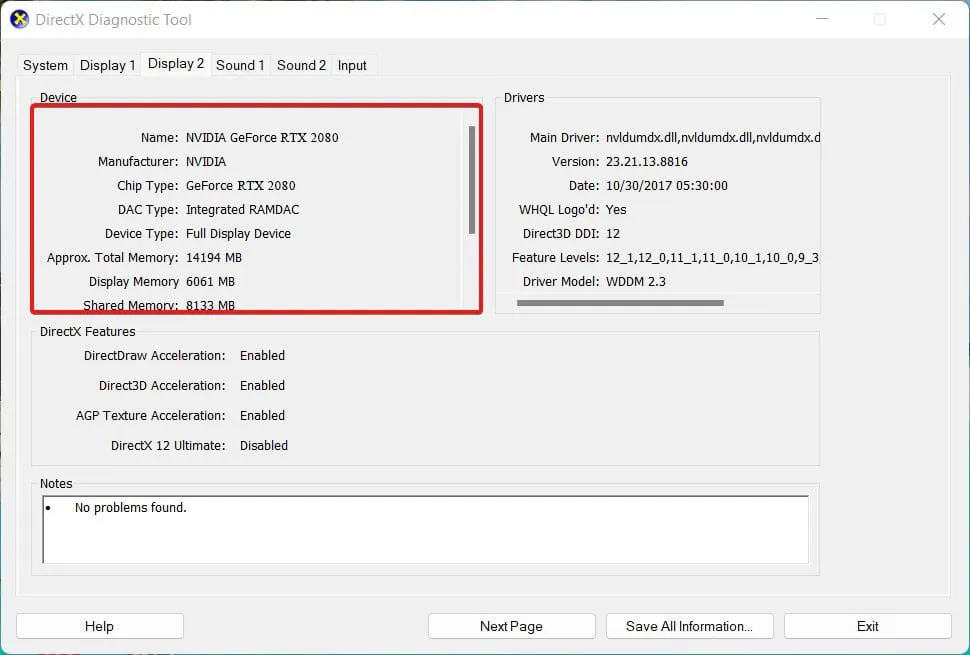
- Після цього перейдіть на офіційний сайт виробника, щоб завантажити драйвер.
- Ось посилання на Nvidia , а ось на AMD .
- Виберіть правильний номер моделі відповідно до моделі вашої відеокарти та завантажте її.
- Після завантаження розпакуйте файл і продовжте встановлення.
- Після завершення інсталяції перезавантажте ПК.
Оптимізація параметрів Windows
Установіть параметри живлення на Висока продуктивність:
- Клацніть правою кнопкою миші значок батареї в системному треї.
- Виберіть « Параметри живлення ».
- Виберіть план « Висока продуктивність ».
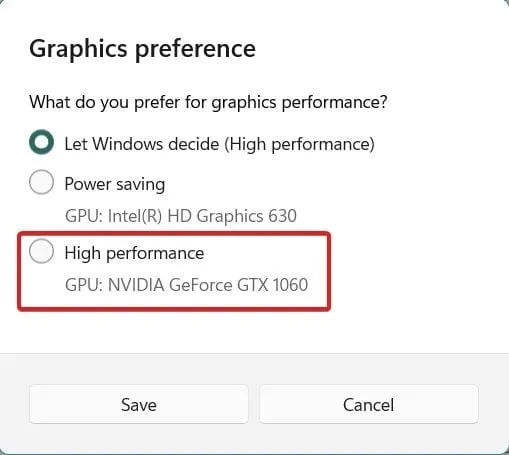
Вимкніть непотрібні програми автозавантаження
- Натисніть « Ctrl+Shift+Esc », щоб відкрити диспетчер завдань .
- Перейдіть на вкладку « Автозавантаження ».
- Клацніть правою кнопкою миші небажані програми та виберіть « Вимкнути ».
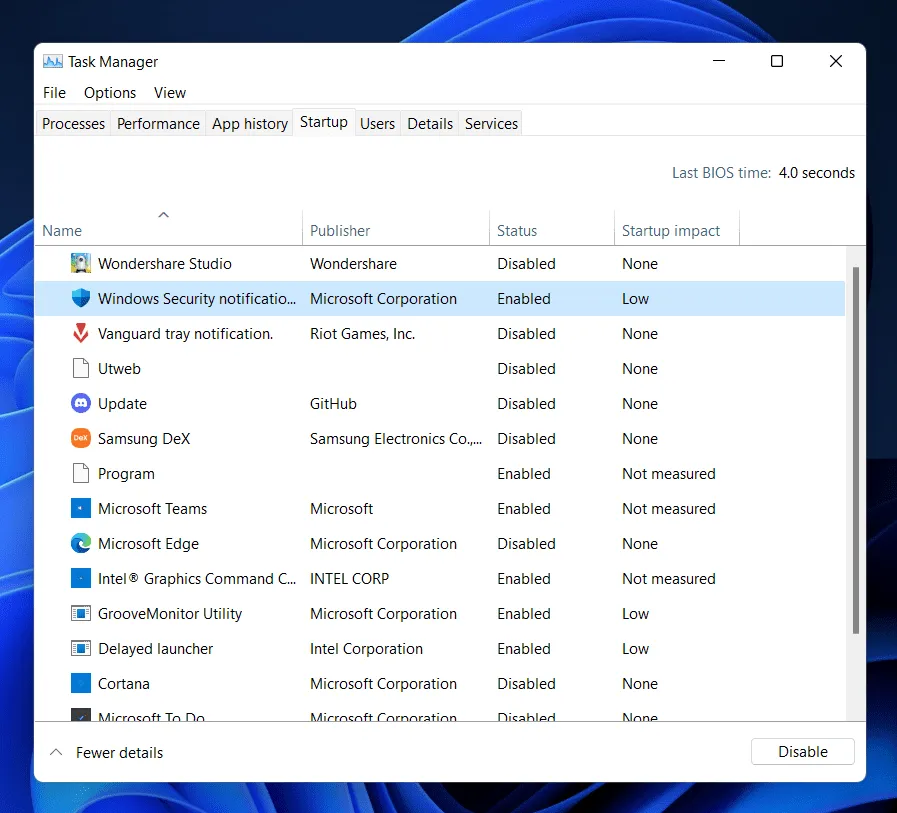
Перевірте наявність останніх оновлень Windows
- Перейдіть до «Налаштування» > «Оновлення та безпека ».
- Перевірте наявність оновлень і встановіть їх, якщо вони доступні.
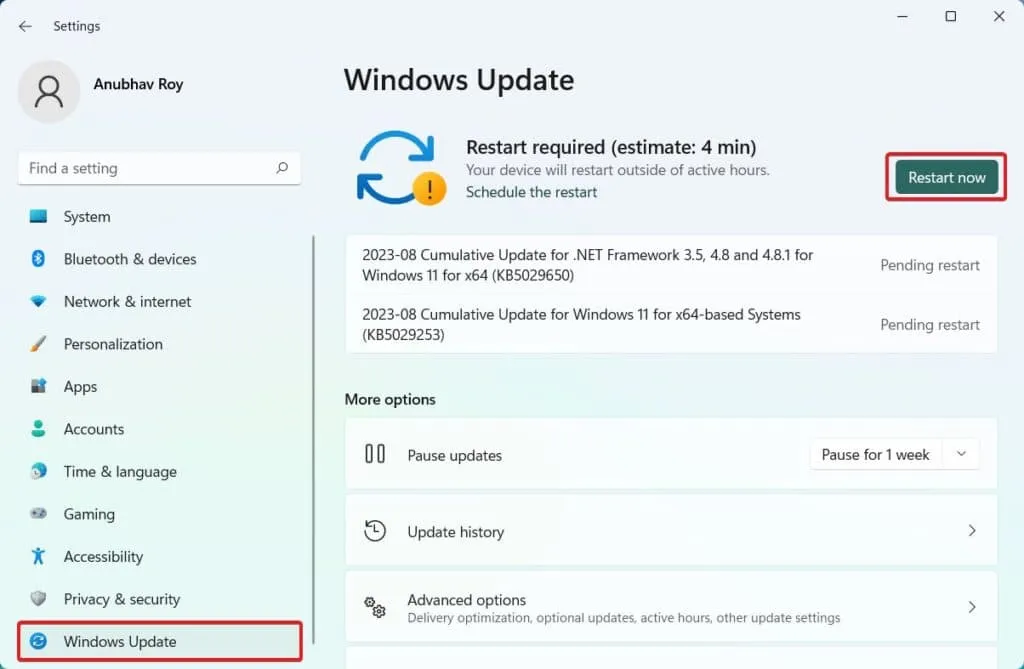
Розгін GPU
- Завантажте інструмент для розгону, наприклад MSI Afterburner .
- Поступово збільшуйте тактову частоту ядра. Контролюйте температуру та стабільність.
- Перевірте кожне налаштування за допомогою інструменту тестування, щоб переконатися в стабільності.
- Коли ви задоволені, збережіть налаштування.
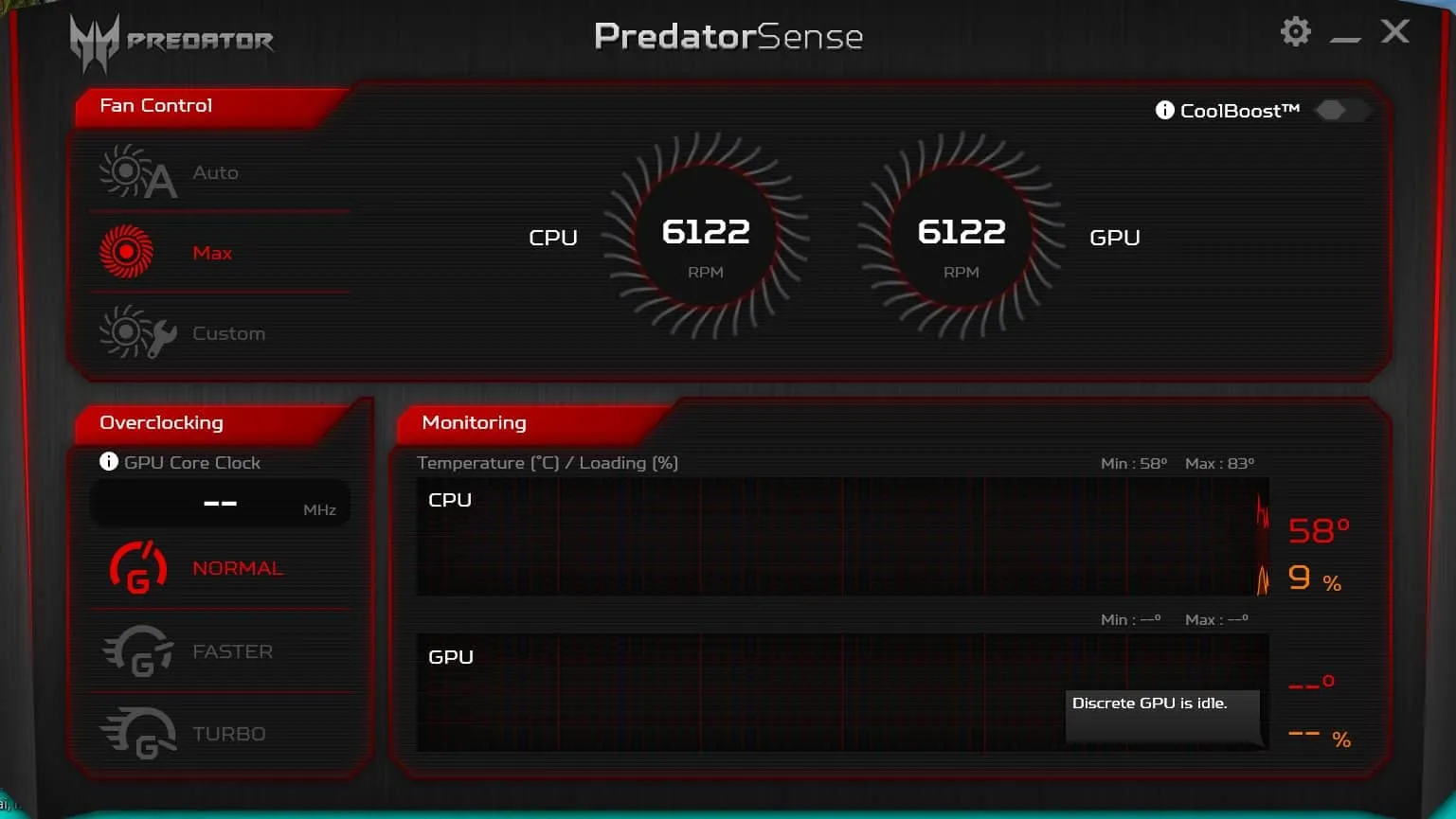
Перевстановлення гри
- За потреби створіть резервну копію збережених ігор.
- Видаліть SnowRunner за допомогою «Установки та видалення програм» або ігрової платформи (наприклад, Steam).
- Перезавантажте комп’ютер.
- Перевстановіть SnowRunner і відновіть усі збережені дані.
Висновок
Проблеми зі зниженням FPS у SnowRunner можуть дратувати, але за допомогою правильних кроків їх можна вирішити. Від налаштування налаштувань до оновлення апаратного забезпечення – шлях до плавного ігрового процесу доступний. Пам’ятайте, що кожна перешкода, з якою можна зіткнутися в SnowRunner, є можливістю для ще більшого задоволення!
- Низький FPS у Armored Core 6 Fires of Rubicon? Ось як це виправити
- 8 найкращих способів вирішення проблем із низьким FPS у Immortals of Aveum
- У Baldur’s Gate 3 низький FPS? Ось 7 способів це виправити та покращити
- Виправте техаську різанину ланцюговою пилкою. Низький FPS: 10 простих способів підвищити
- Як виправити затримку Hi-Fi Rush, заїкання та падіння FPS
- 9 способів вирішити проблему з низьким кадром у секунду у FIFA 23 і як її посилити
Залишити відповідь